Rischiate sempre di ritrovarvi a corto di Giga e vorreste eliminare del tutto questa eventualità dalla vostra vita? L’offerta del vostro gestore è molto limitata in termini di traffico dati e per questo vorreste risparmiare dati su Android il più possibile? Non siete assolutamente i soli. Ormai gli smartphone contengono così tante app e funzionalità che è praticamente impossibile tenere sotto controllo il risparmio dati senza agire con impostazioni o applicazioni aggiuntive.
A partire dai browser Android come Chrome fino ad arrivare ai social network come Facebook e alle app di video e streaming come YouTube e Netflix, il consumo dei dati su Android e iPhone in 4G LTE e 5G è altissimo. Il risparmio dati è spesso indispensabile per chi usa la connessione dati quotidianamente: ma come risparmiare Giga in modo corretto?
In realtà i metodi per risparmiare traffico dati con la connessione a internet della scheda SIM sono molteplici e variegati: si passa dall’uso del WiFi alla limitazione delle app, passando per dei trucchi molto interessanti che vanno a impattare in modo minimo sull’esperienza utente. In questa guida vi spiegheremo come risparmiare dati su Android mostrandovi tutti i metodi di risparmio Giga più efficaci.
N.B. tra i metodi che vi suggeriremo vi elencheremo delle procedure che servono a mettere tali metodi in pratica. In tali procedure dovrete spostarvi all’interno delle impostazioni di Android. Essendo che spesso i produttori hanno un’interfaccia diversa l’uno dall’altro e personalizzata, i menu potrebbero differire leggermente e quindi potreste non vedere sul vostro smartphone le stesse identiche opzioni. Il percorso da seguire dovrebbe però essere simile, con solo alcune variazioni nei nomi delle opzioni.
Attivare e disattivare la modalità risparmio dati su Android
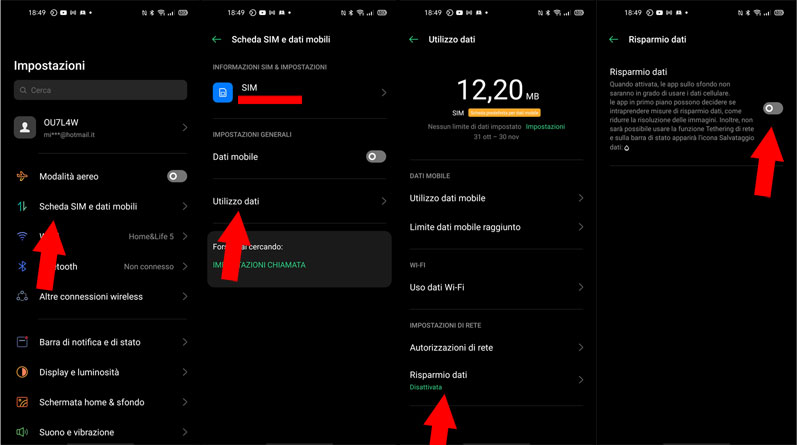
Il sistema operativo Android integra una modalità Risparmio Dati che serve proprio a risparmiare dati e consumare meno Giga possibile del proprio piano tariffario. Potete attivarla accedendo alle impostazioni e poi andando su Rete e internet (o SIM e dati mobili), quindi selezionando Risparmio dati. Avrete quindi la possibilità di attivare e disattivare questa modalità.
Nella barra di state troverete un’icona circolare quando il risparmio dati è attivato e nella barra delle notifiche apparirà anche una notifica apposita. Di solito gli smartphone offrono anche la possibilità di impostare un toggle rapido per attivazione e disattivazione del risparmio dati nella tendina delle notifiche sotto la barra di stato.
Come disattivare i dati in background delle app
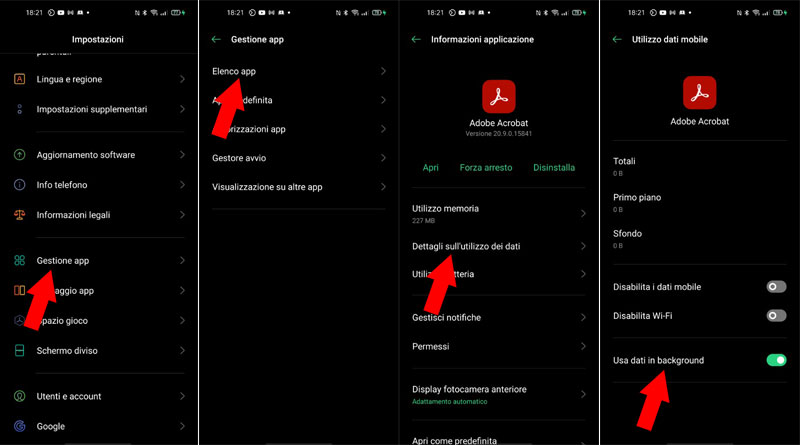
A volte la causa del consumo della connessione dati non è davanti ai nostri occhi e i Giga continuano a scendere anche se non siamo noi a consumarli. Questo perchè ci sono applicazioni che restano aperte in background e che nel sincronizzarsi periodicamente attingono alla connessione dati.
Giusto per fare un esempio, la sincronizzazione delle e-mail o dei messaggi nelle app di messaggistica avviene di continuo e per scaricare i dati che vi permettono poi di visualizzare i nuovi messaggi e i loro contenuti viene eroso il traffico dati, se lo avete attivo. Lo stesso vale anche per tante altre tipologie di applicazioni che utilizziamo quotidianamente. Potete risparmiare dati su Android disattivando l’utilizzo della connessione in background da parte di determinate applicazioni, se tenete in considerazione il fatto che poi quelle app non sincronizzeranno i propri dati mentre non le state utilizzando.
Per disattivare i dati in background al fine di risparmiare dati su Android dovete recarvi sulle Impostazioni, selezionare la scheda Gestione app, accedere all’Elenco app e toccare sull’app per la quale volete disattivare la connessione in background. Fatto ciò dovrete toccare su Dettagli sull’utilizzo dei dati (o simile) e disattivare l’interruttore in corrispondenza di Usa dati in background. Abbiamo anche pubblicato una guida su come disattivare app Android in background del tutto, evitando anche i loro consumi in termini di batteria e prestazioni.
Come impedire alle app di usare la connessione
Per risparmiare dati su Android potete anche bloccare del tutto l’uso di internet da parte delle app. La procedura da seguire per impedire a un’app di accedere a internet è simile a quella per disattivare i dati in background. Dovete recarvi sulle impostazioni, poi scegliere Gestione app e quindi Elenco app. Toccate sull’app desiderata e poi su Dettagli sull’utilizzo dei dati. Troverete due interruttori che potrete attivare: Disabilita i dati mobile e Disabilita Wi-Fi. Per risparmiare dati sulla vostra scheda SIM basterà attivare l’interruttore Disabilita i dati mobile.
Come risparmiare dati su Android nelle app più usate

Ci sono dei modi ben precisi per risparmiare dati su Android in molte delle app più utilizzate, che hanno implementato autonomamente delle funzionalità che servono proprio a questo. Vi elenchiamo le applicazioni che offrono questa possibilità insieme al modo per attivarla.
- WhatsApp: aprite il menu dei tre puntini e toccate su Utilizzo dati e archiviazione, poi sotto Download automatico dei media scegliete Quando si utilizzi la rete mobile e disattivate il download automatico dei file togliendo la spunta su Foto, Audio, Video e Documenti. In questo modo riuscirete a risparmiare dati su Android scaricando manualmente solo i file che davvero vi interessano.
- Google Chrome: aprendo il menu dei tre puntini in alto a destra e toccando su Impostazioni, si aprirà una maschera in cui potrete attivare la Modalità Lite spostando l’interruttore su Attivo. Le pagine web diventeranno più leggere al fine di risparmiare dati e avrete anche le statistiche dei dati utilizzati e quelli risparmiati.
- Facebook: aprite il menu e poi scegliete Impostazioni & Privacy, quindi fate clic su Impostazioni e poi su Contenuti multimediali e contatti. Disattivate l’autoplay con la connessione dati e disattivate anche le opzioni per il caricamento di foto e video in HD.
- YouTube: aprite il menu e poi le Impostazioni, quindi toccate su Riproduzione automatica e disattivate la riproduzione automatica del video successivo.
- Instagram: recatevi su Profilo, quindi sul Menu e poi su Impostazioni. Scegliete la tab Account, poi toccate su Uso dei dati mobili e attivate Modalità risparmio dati: i video non verranno più caricati in anticipo.
- Gmail: andate sul menu e poi su Impostazioni, quindi scegliete il nome dell’account e in basso toccate su Utilizzo dati. Disattivate le opzioni Sincronizza Gmail e modificate le opzioni per i giorni da sincronizzare, scaricare gli allegati, visualizzare le immagini esterne e disattivare le e-mail dinamiche per risparmiare dati su Android.
- Telegram: nel menu laterale andate su Impostazioni, toccate su Dati e archivio e poi attivate l’opzione Solo con la connessione WiFi in Download automatico dei media. Disattivate la riproduzione automatica di GIF e video e disattivate lo streaming di audio e video. Per visualizzare il consumo potete toccare su Utilizzo dati.
- Spotify: toccate l’ingranaggio in alto a destra e scegliete Risparmio dati, quindi attivate l’interruttore in corrispondenza di Qualità della musica più bassa e disattivate Canvas.
- Twitter: toccate impostazioni e privacy, quindi Utilizzo dati. Spuntate l’opzione Risparmio dati e impostate di usare le immagini e video in alta qualità solo se siete connessi via WiFi.
- Google Maps: toccate su Mappe Offline nel menu laterale e scaricate le mappe che utilizzate spesso per evitare di consultarle sempre tramite la connessione.
- Google Foto: dalle impostazioni disattivate l’opzione Backup e Sincronizzazione che avvengono in automatico, qualora sia attiva.
- Google Drive: dalle impostazioni toccate su Utilizzo dati e attivate Trasferisci solo su WiFi.
- Mozilla Firefox: potete attivare il risparmio dati su Firefox andando sulle Impostazioni, poi su Avanzate e poi su Risparmio dati. Da qui potete impostare di visualizzare le immagini solo quando lo smartphone è connesso via WiFi e di evitare il download dei caratteri da remoto.
- Opera: accedete alle opzioni e attivate il blocco degli annunci pubblicitari, poi andate su impostazioni e attivate l’interruttore in corrispondenza di Dati risparmiati.
- OneDrive: toccate Me, Impostazioni e poi Opzioni, quindi attivate Aggiorna i file offline solo con WiFi e disabilitate il caricamento automatico dalla fotocamera.
- Dropbox: dal menu laterale accedete alle impostazioni e disattivate la voce Usa i dati per i file offline.
Un altro metodo per risparmiare dati su Android nelle app più comuni è scaricare e usare le versioni Lite delle app (ove esistono naturalmente) invece di quelle standard. Esistono ad esempio Facebook Lite, Messenger Lite e Twitter Lite che potete utilizzare al posto di Facebook, Messenger e Twitter in versione standard.
Aggiornamento app, streaming e invio file solo via WiFi
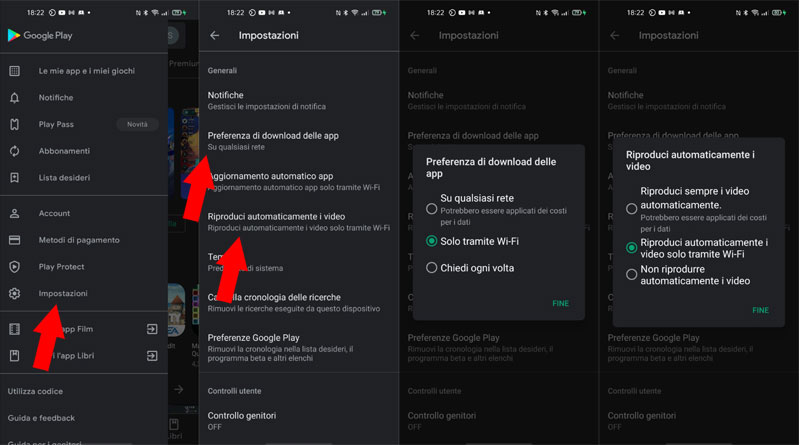
Avete presente quando le app del Play Store si aggiornano automaticamente e quando riproducete i video online? Si tratta di due attività che consumano tantissimo il traffico perchè scaricano parecchi MB di dati, fino ad arrivare addirittura a consumare GB interi. Per risparmiare dati su Android potete quindi disattivare il download automatico degli aggiornamenti delle app (e volendo anche quelli di sistema) e lo streaming tramite connessione dati.
Per disattivare l’aggiornamento automatico delle app aprite il Play Store e dal menu a sinistra accedete alle Impostazioni. Scegliete Preferenze di download delle app e poi spuntate Solo tramite WiFi, dopodichè toccate Fine. Fate la stessa cosa con Aggiornamento automatico app e Riproduci automaticamente i video.
Migliori app per risparmiare dati su Android
Oltre alla possibilità di impostare limiti all’uso dei dati offerta dal sistema operativo Android (che vedremo nei paragrafi seguenti) esistono anche delle app di terze parti per risparmiare dati su Android. Ve ne proponiamo alcune.
- Netguard No-Root Firewall: questa applicazione utilizzabile senza permessi di root monitora nel dettaglio i vostri consumi e vi da la possibilità di limitarli in modo capillare.
- Glasswire: grazie a dei grafici dettagliati in tempo reale, vengono mostrate nel dettaglio le app che utilizzano i dati con possibilità di segmentare i dati in modo accurato e di ricevere allarmi se viene sprecato troppo traffico.
- Risparmio Dati Mobili: è un’app che controlla celermente il consumo dei dati e offre la possibilità di impostare limiti di utilizzo giornalieri e mensili.
Come controllare i consumi su Android
Volete controllare quanto avete consumato con il vostro smartphone? Nulla di più facile: accedete alle Impostazioni e aprite la scheda WiFi e internet, quindi toccate su Utilizzo dati e poi su Dati del provider. Troverete un grafico dei consumi effettuati nell’ultimo periodo e le informazioni sui dati consumati dalle applicazioni.
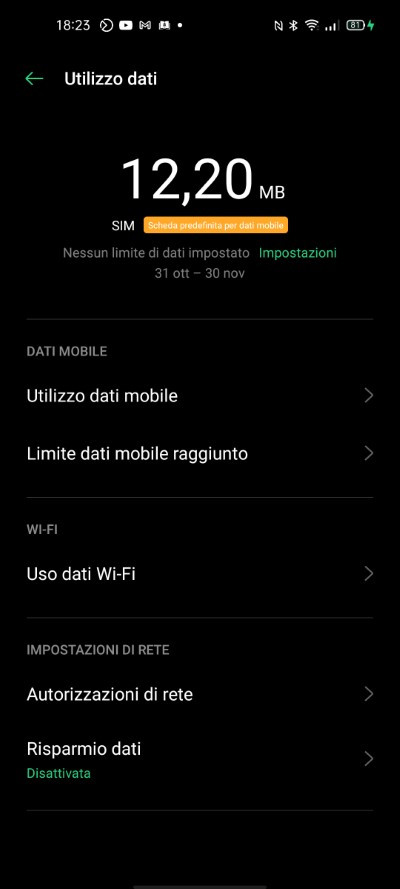
Da qui avrete una panoramica che vi farà capire a chiare lettere come risparmiare dati su Android, perchè conoscerete tutti gli elementi che causano maggiormente i consumi e potrete disattivarli o limitarli.
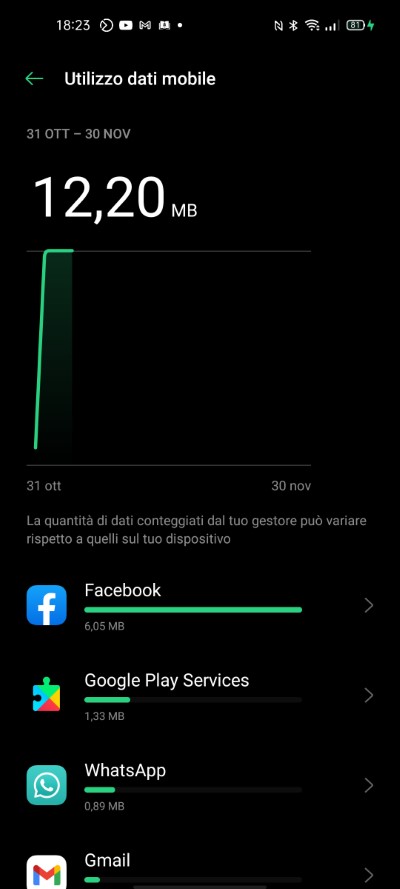
Come impostare un limite per il consumo della connessione dati
Android offre la possibilità di impostare delle limitazioni all’uso della connessione per risparmiare traffico dati. Potete decidere di far disattivare la connessione automaticamente una volta consumato un determinato ammontare di traffico. Per farlo bisogna andare sulle impostazioni, quindi su WiFi e internet e poi su Utilizzo dati.
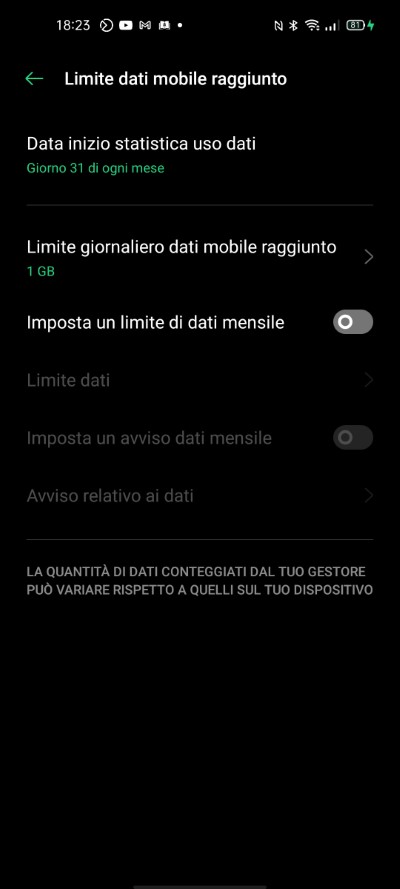
Scegliete quindi Ciclo di fatturazione e cercate di impostare il mese così come fornito dall’offerta del vostro gestore telefonico. Impostate il giorno del mese in cui si rinnova la promozione oppure i limiti mensili corrispondenti alla vostra offerta per far disattivare la rete quando sta per terminare il traffico. Avete massima libertà sull’impostazione dei limiti secondo le vostre necessità.
Come non consumare mai traffico dati

L’unico modo per evitare in ogni caso di consumare il traffico della propria scheda SIM è tenere disattivata la connessione dati. Per risparmiare dati su Android dovete evitare di connettervi alla rete attraverso la SIM e preferire sempre le reti WiFi. Potete collegarvi alla vostra rete domestica se siete a casa, mentre se siete fuori potete trovare hotspot pubblici come quelli presenti nei ristoranti, nei centri commerciali, nelle palestre, negli hotel e in altri esercizi.
In alternativa potete chiedere a un vostro amico di attivare la modalità hotspot sul suo smartphone e farvi usufruire della sua connessione collegandovi al suo telefono tramite WiFi. Oppure potete acquistare un’altra scheda SIM su cui attivare un’offerta conveniente e inserirla in un router 4G portatile da usare come hotspot ovunque vi trovate. Consigliamo infine di disattivare le VPN (Virtual Private Network) qualora ne usiate, limitandovi ad utilizzarle quando non avete preoccupazioni relative all’esaurimento del traffico.

 Tech for Dummies
Tech for Dummies